I denne vejledning viser jeg dig, hvordan du optimerer dine klip til en Instagram Reel i Adobe Premiere ved at importere dem, tilpasse dem og redigere dem til det endelige produkt. Vi vil fokusere på skalerings- og farvekorrektioner for at sikre, at klippene vises i deres bedste form. Du vil lære trin for trin, hvordan du organiserer og forbereder dit materiale, så du efterfølgende problemfrit kan starte med at redigere din Reel.
Vigtigste erkendelser
- At have styr på klippene i mapper gør redigeringen lettere.
- Skalering og X-positionering af klippene er afgørende for et tiltalende overordnet billede.
- Farvekorrektioner bidrager til visuel enhed og stemning.
Trin-for-trin-vejledning
Start med at åbne Adobe Premiere Pro og opret et nyt projekt til din Instagram Reel. Sørg for at foretage de korrekte indstillinger, så dit projekt kan udgives i lodret format.
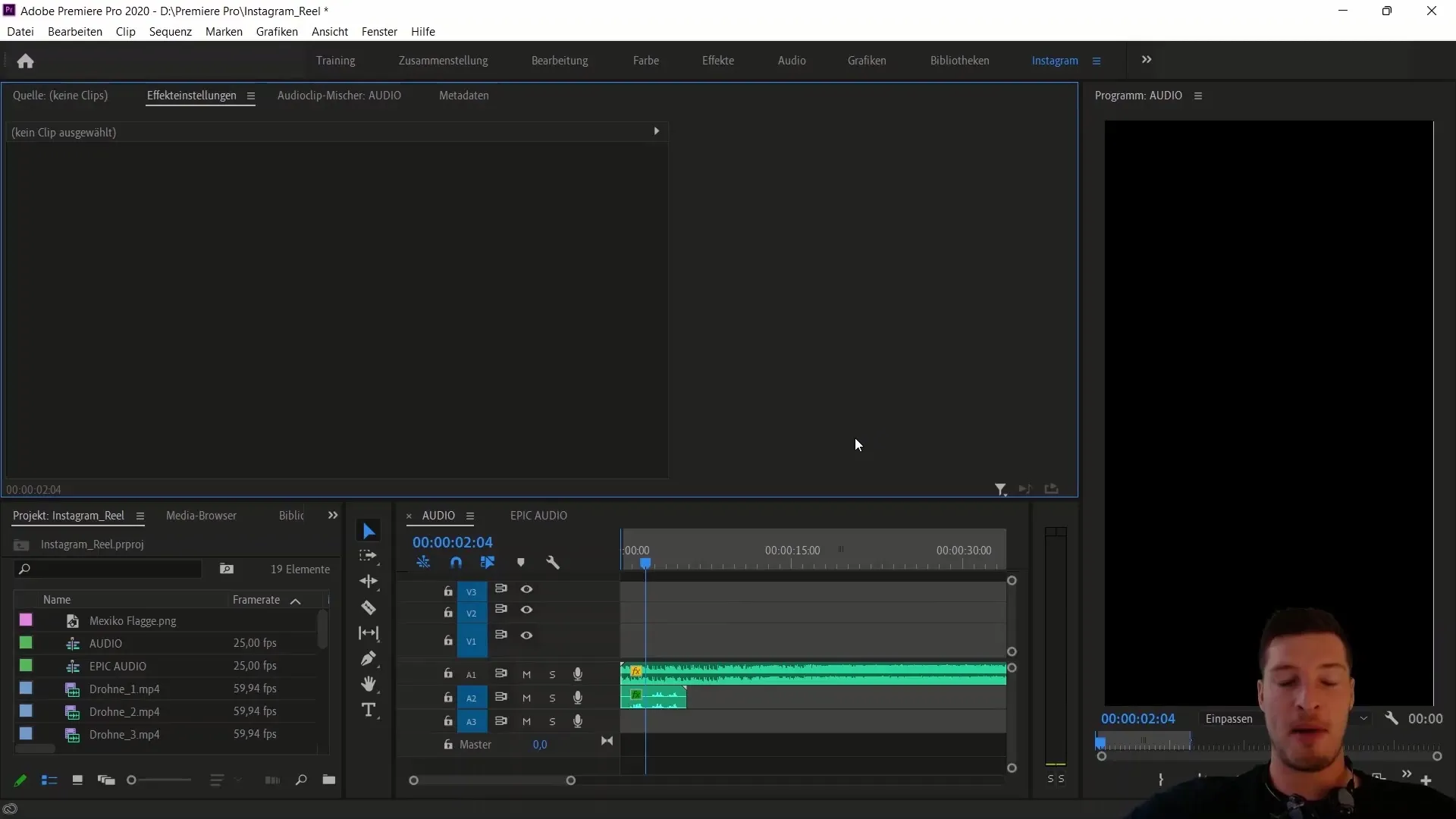
Når dit projekt er oprettet, importerer du dine klip til sekvensen. Det er vigtigt at arrangere klippene, så du til enhver tid kan få adgang til musikelementerne. Overvej i hvilken rækkefølge dine klip skal vises, og sørg for, at de er musikalsk afstemt.
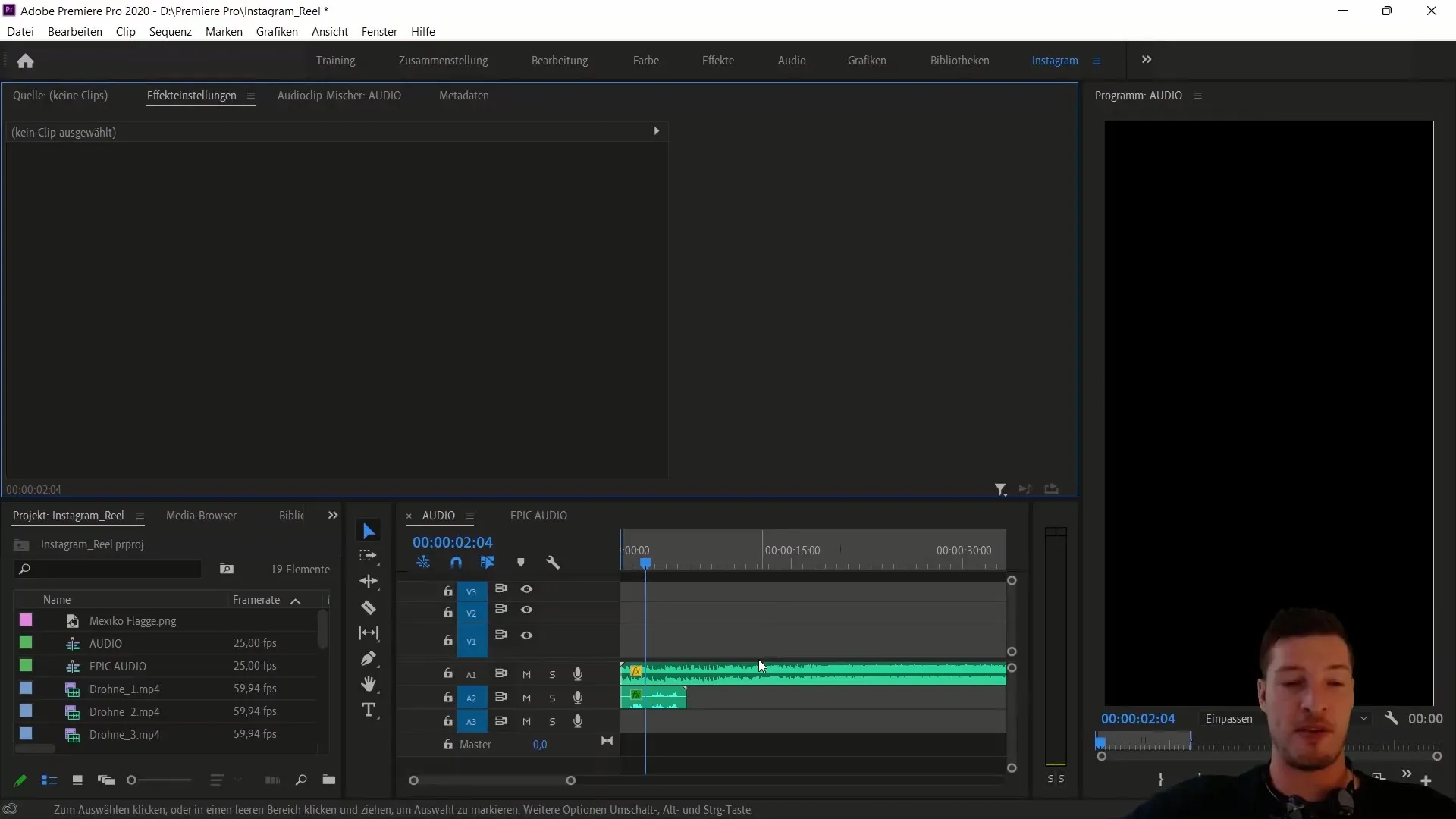
For at skabe mere struktur i dit projekt, opretter du først nogle nye mapper. Kald en mappe "Billedmateriale" og flyt alle videoklip fra biblioteket til denne mappe. Dette hjælper dig med at bevare et bedre overblik og få hurtigere adgang til de nødvendige klip.
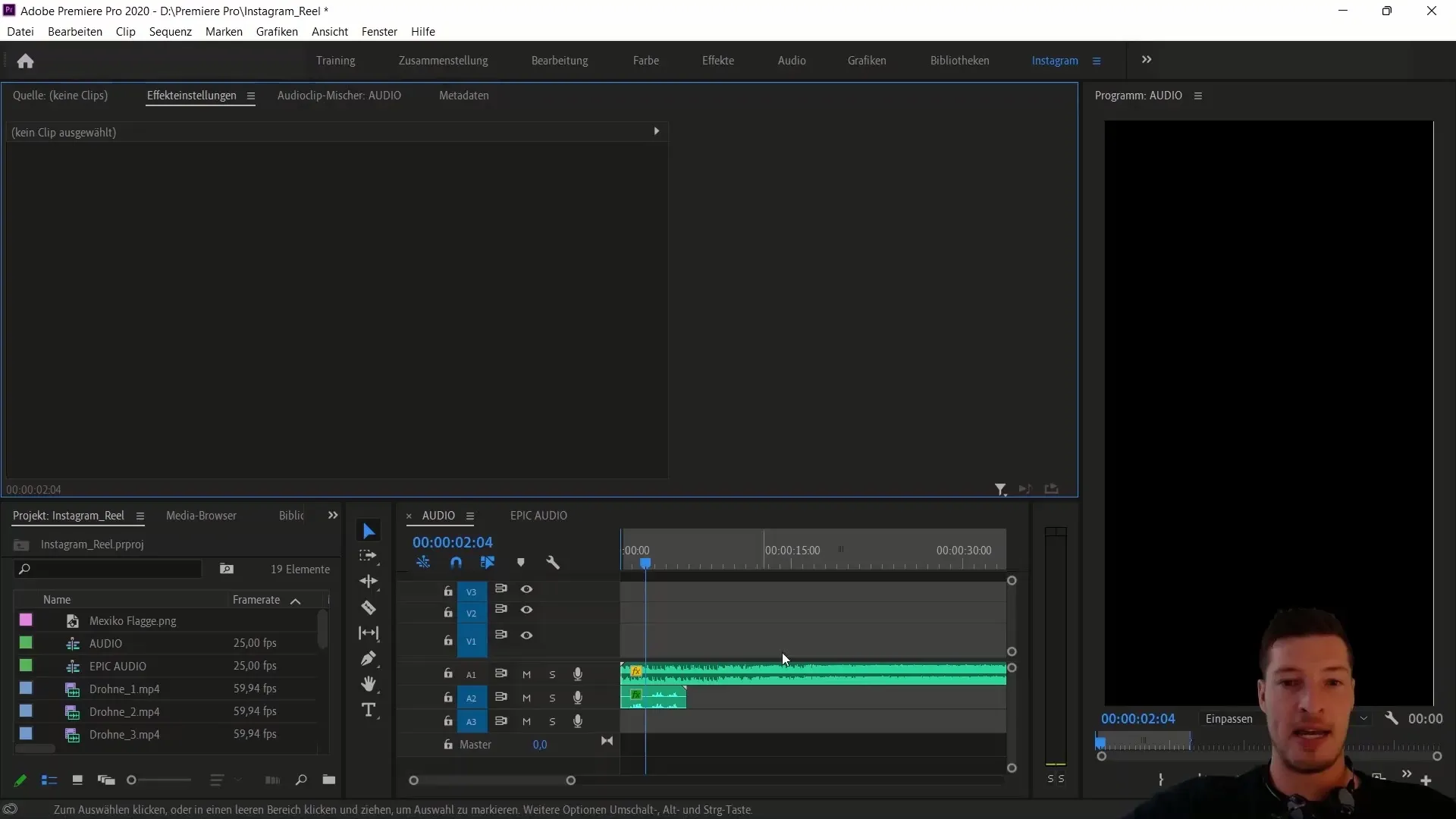
Næste skridt er at oprette en anden mappe til stemmeoptagelser og en til lydfiler. Her er det også vigtigt at sortere materialet ordentligt for at lette redigeringen senere.
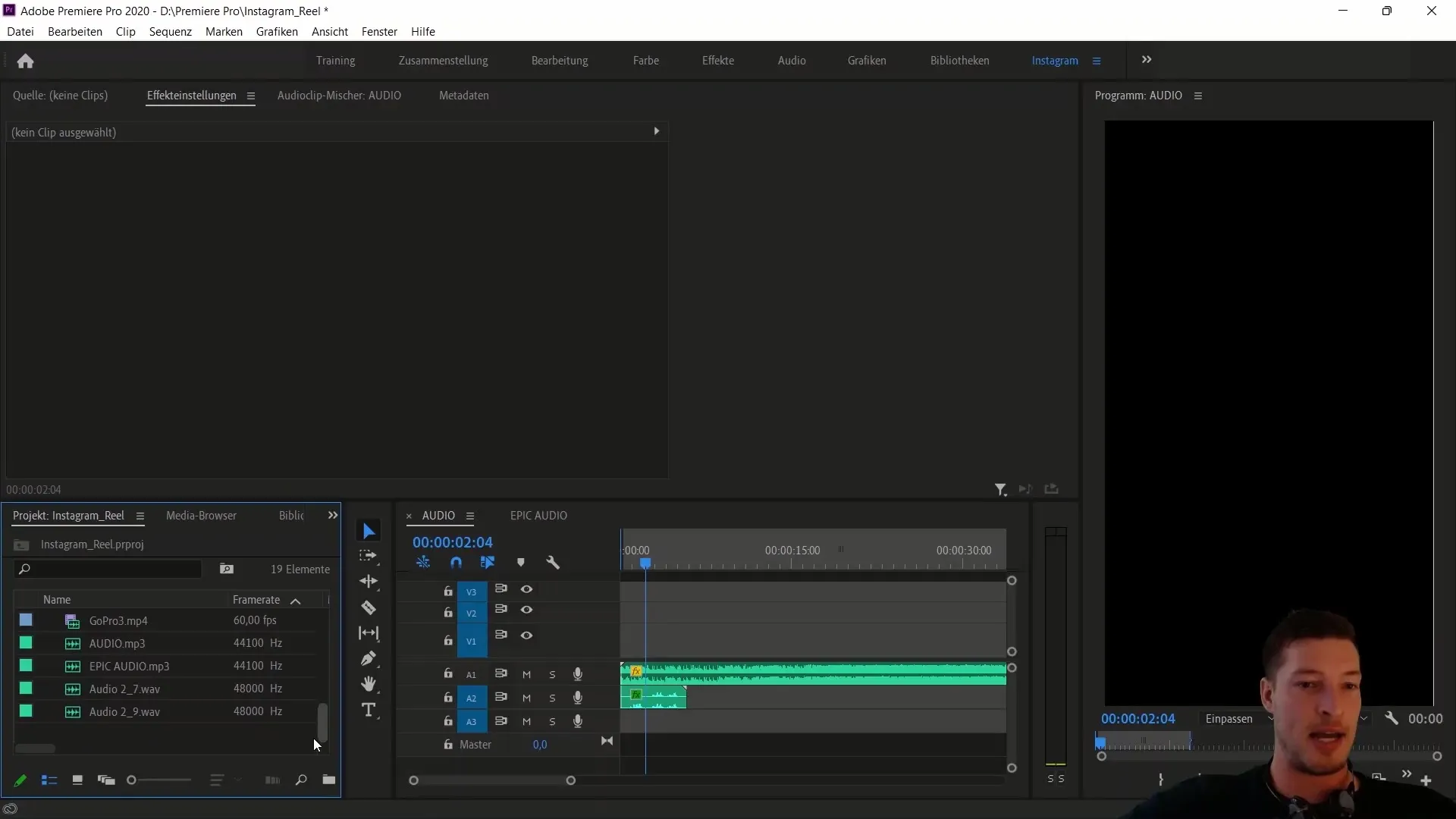
Når mappesstrukturen er på plads, kan du importere klippene i sekvensen. Marker alle relevante klip og træk dem ind i sekvensen. Det er en god idé at redigere klippene, der ikke har brug for lydspor, direkte.
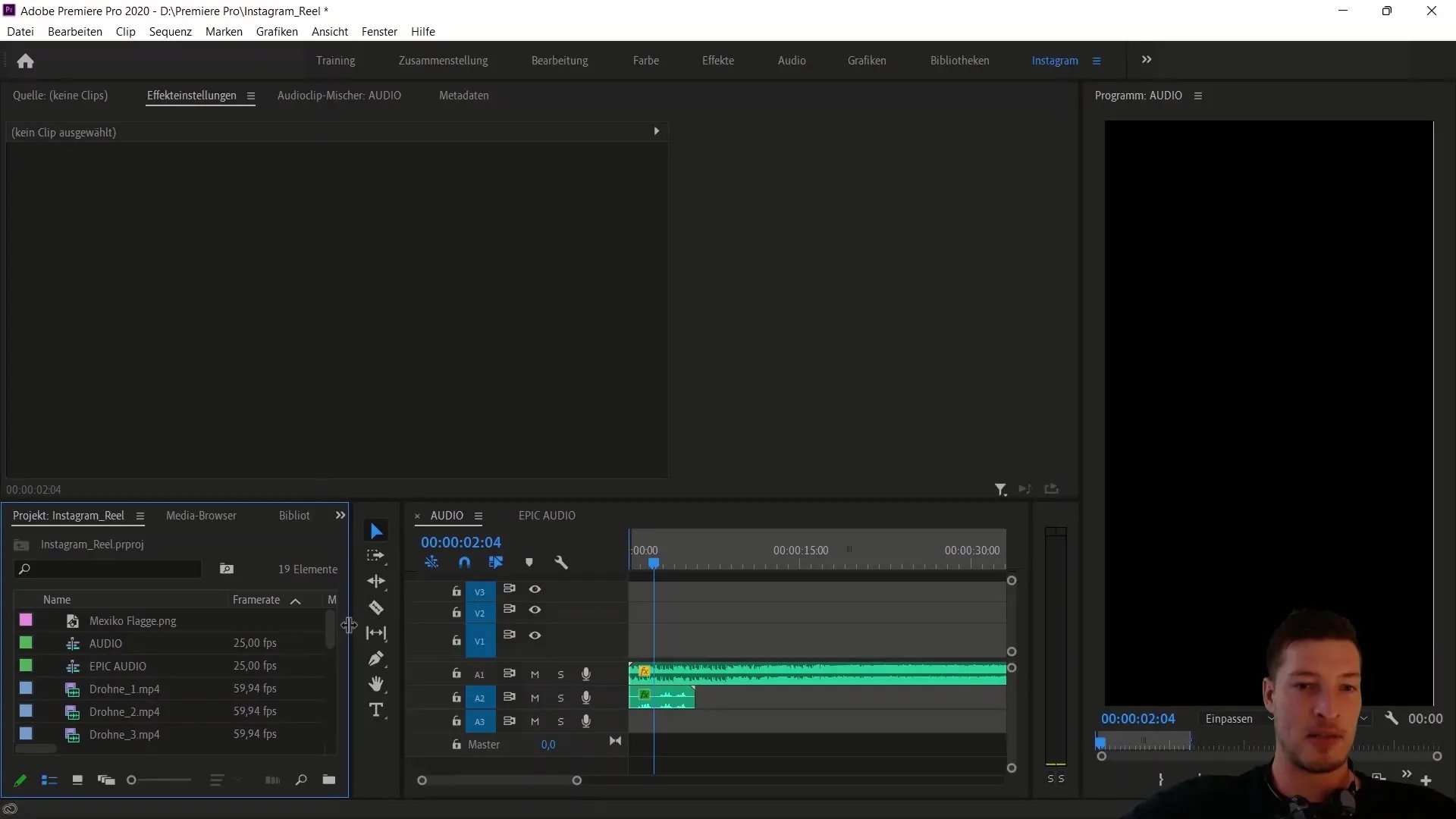
For at slette lydsporene, du ikke har brug for, højreklikker du på de markerede spor og vælger "Fjern link". På den måde kan du let fjerne lydsporene fra enkelte klip.
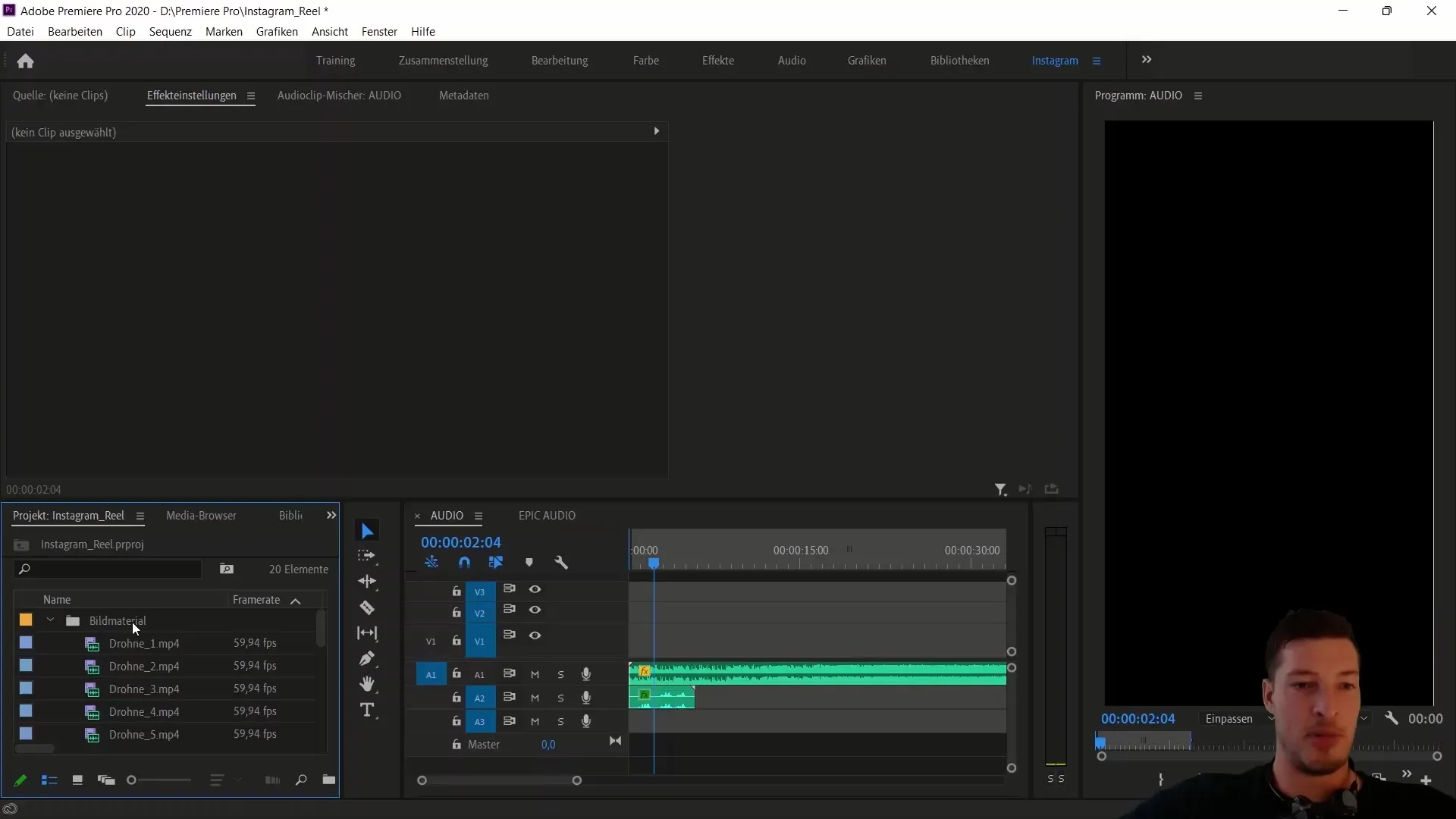
Nu begynder den vigtige del: Skaleringsprocessen af klippene. Vælg det første klip og gå til effektindstillingerne. Her kan du justere skaleringsprocessen. Start med en skaleringsprocent på 90% og tilpas størrelsen, indtil du er tilfreds med resultatet. Dette skridt er vigtigt for at sikre, at klippet i lodret format ser korrekt ud.
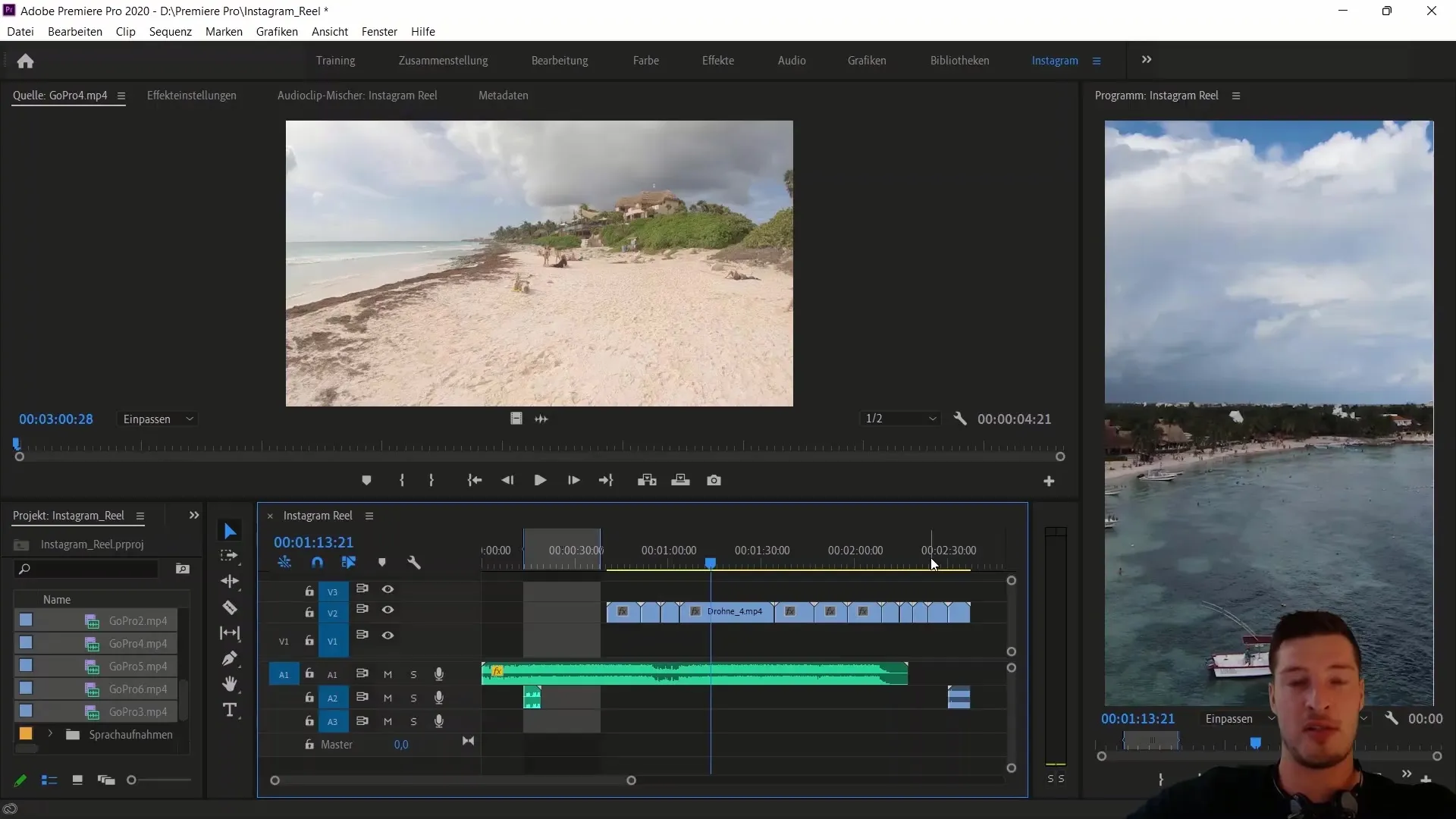
Når du har forberedt denne justering for alle klippene, fokuser på farvekorrektionen. Åbn Lumetri Color-fanen og begynd på de grundlæggende korrektioner. Kontroller og juster især temperaturen og kontrastindstillingerne her.
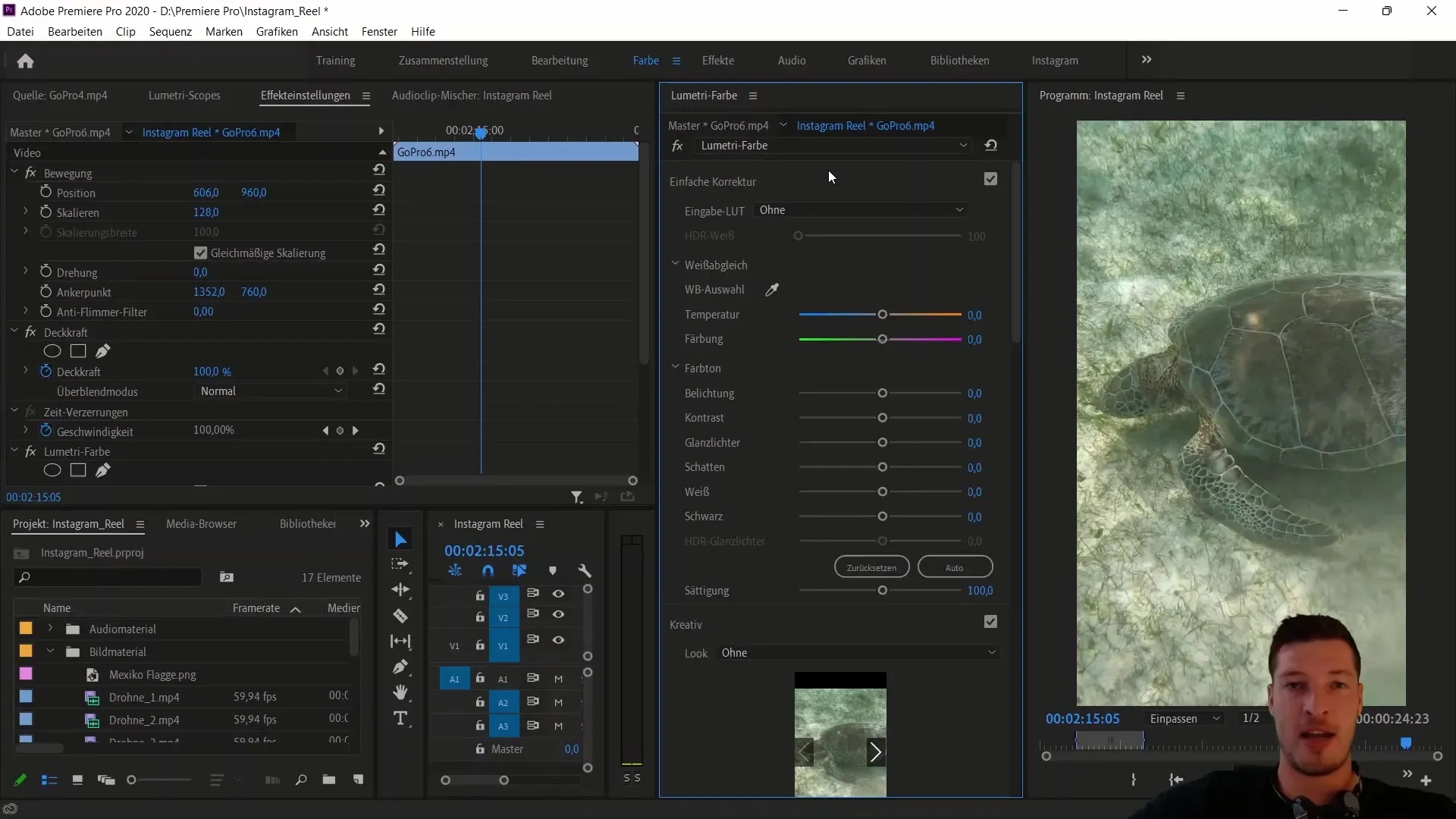
Målet er at have en ensartet farvegengivelse i dine klip. Tag dig tid til at foretage disse justeringer omhyggeligt for hvert klip. Det kan være fornuftigt at optimere også de sorte værdier og skygger for at forbedre klipkvaliteten.
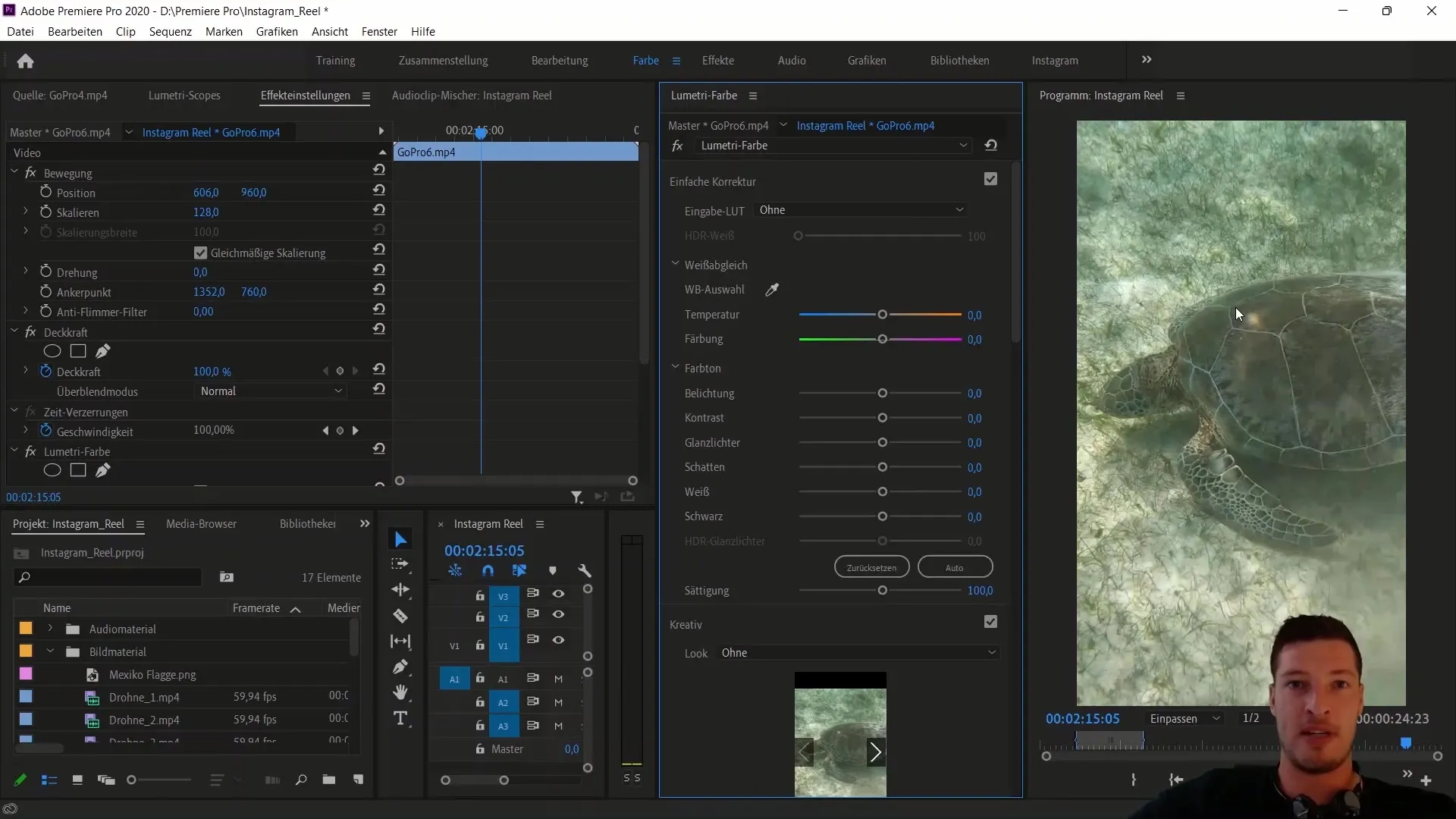
Efter at have udført farvekorrektionen for alle klip, skal du kontrollere dine projektoplysninger og om nødvendigt justere X-positioneringen for at sikre, at fokus forbliver midt i klippene, og intet vigtigt skæres ud af billedet.
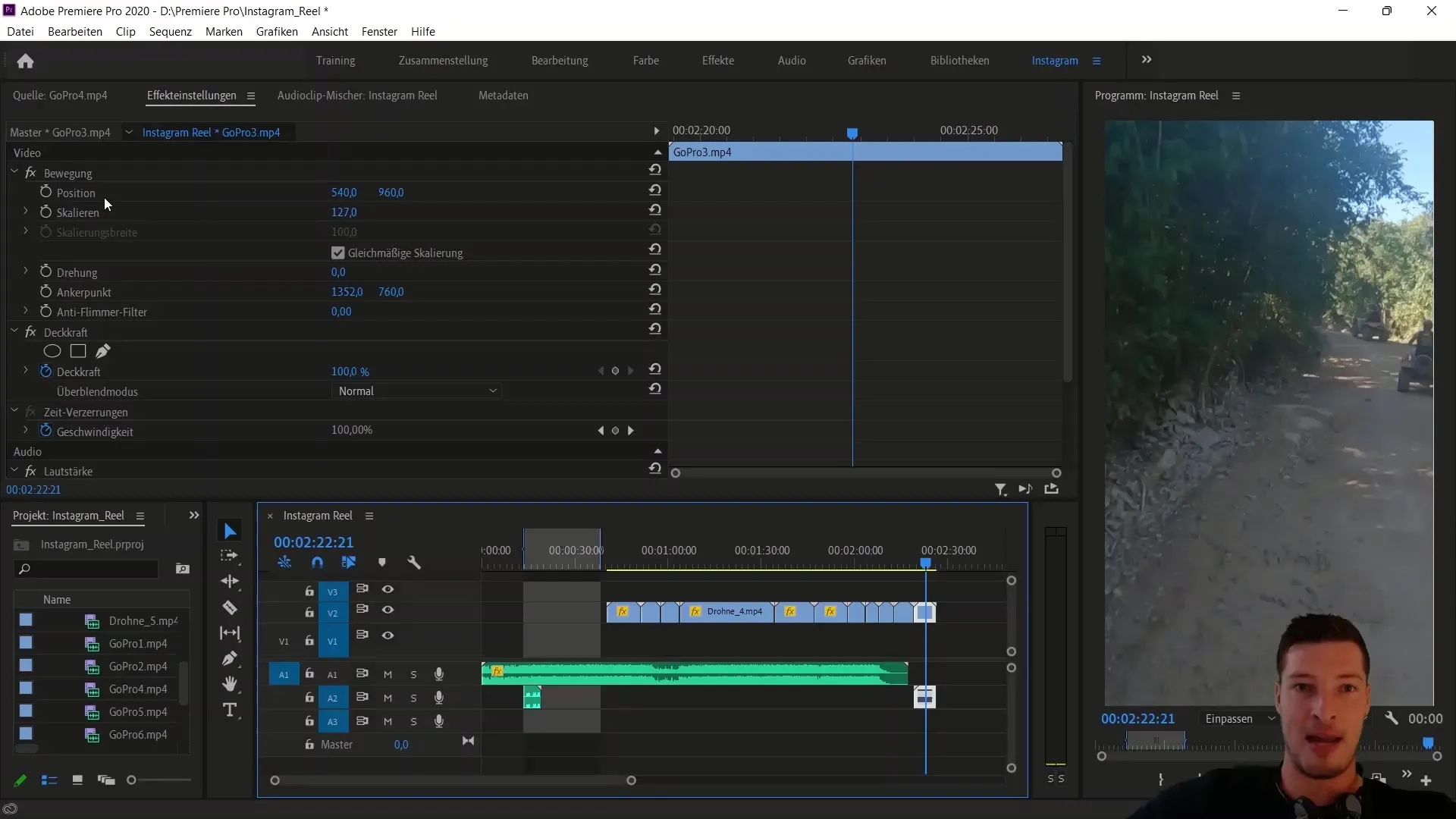
Til sidst tjekker du alle klip igen og sørger for, at de bliver smidt rent ind i den endelige sekvens. Nu er alt forarbejde færdigt, og du kan fokusere på den kreative redigering af dit Instagram Reels.
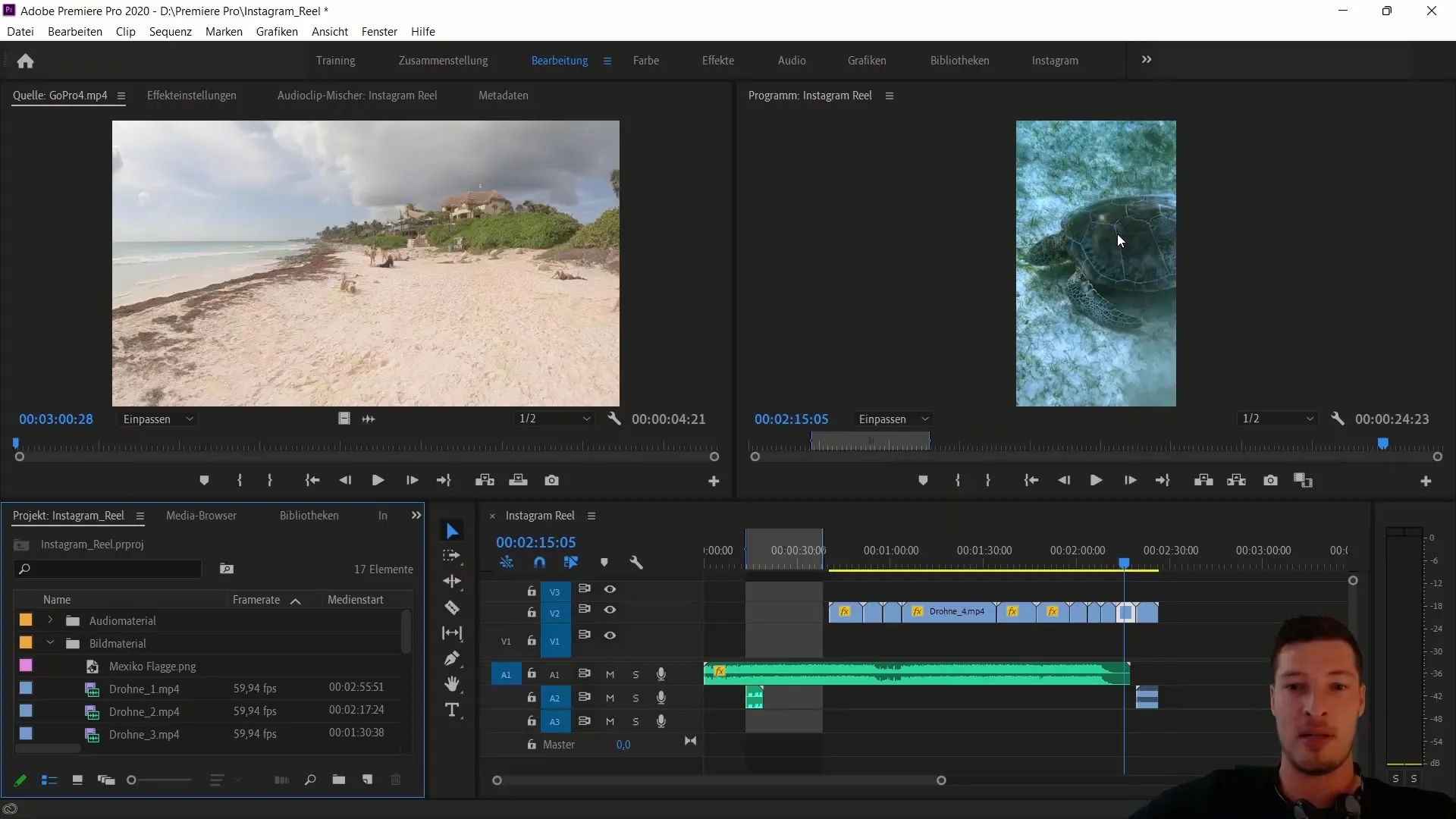
Oversigt
I denne vejledning har du lært, hvordan du optimalt forbereder dine video klip til Instagram Reels. Du har lært, hvordan du importerer dine klip, får dem organiseret i en struktureret mappestruktur og hvordan du effektivt implementerer skalering og farvekorrektioner for at opnå det bedst mulige resultat.
Ofte stillede spørgsmål
Hvad er det første skridt ved import af mine klip?Det første skridt er at oprette et nyt projekt i Adobe Premiere Pro og importere klippene til sekvensen.
Hvor vigtigt er farvekorrektionen for Instagram Reels?Farvekorrektionen er meget vigtig for at opnå en visuel enhed og et tiltalende billede.
Hvordan justerer jeg skaleringen af klippene?Vælg klippet, gå til effektindstillingerne og juster skaleringen der.
Kan jeg importere flere klip på én gang?Ja, du kan markere flere klip og trække dem til sekvensen.
Hvad gør jeg, hvis jeg ikke har brug for lydsporene?Du kan nemt markere lydsporene, højreklikke og vælge "Ophæv forbindelse" for at slette dem.


